Studiooptagelse tager meget udstyr. Oven på alt dette har du brug for et værelse med god akustik og ingen støjende naboer. Hvis du ikke leder efter stille stille, men bare noget, der ikke lyder forfærdeligt, kan du få det derhjemme. Den støj, du registrerer, kan reduceres eller fjernes med software. Sådan kan du reducere baggrundsstøj i en optagelse på Windows 10.
SPOILER ALERT: Rul ned og se videostudiet i slutningen af denne artikel.
Der er gode betalte apps, der kan gøre dette, mentil vores formål går vi med en gratis og usædvanligt populær app kaldet Audacity, der kan gøre en masse ting, såsom optagelse af højttalerudgang og reducere baggrundsstøj. Hvis du allerede har købt en app til redigering af lydfiler, skal du kontrollere, om den har en støjreduktionsfunktion, og du kan sammenligne resultaterne.
Reducer baggrundsstøj
Dette fungerer bedst, hvis din optagelse på et tidspunkt er lidt stille. Med stille mener vi, at der ikke er nogen stemme. Støjen vil være der, uanset om du taler eller ej.
Download Audacity, installer og kør det. Føj stemmefilen til appen. Bølgemønsteret viser dig, hvilke dele der er stille. Brug din mus og klik og træk over en stille del for at vælge den.

Gå til Effekter> Støjreduktion. Klik på Hent støjprofil i det vindue, der åbnes, og klik derefter på Ok.
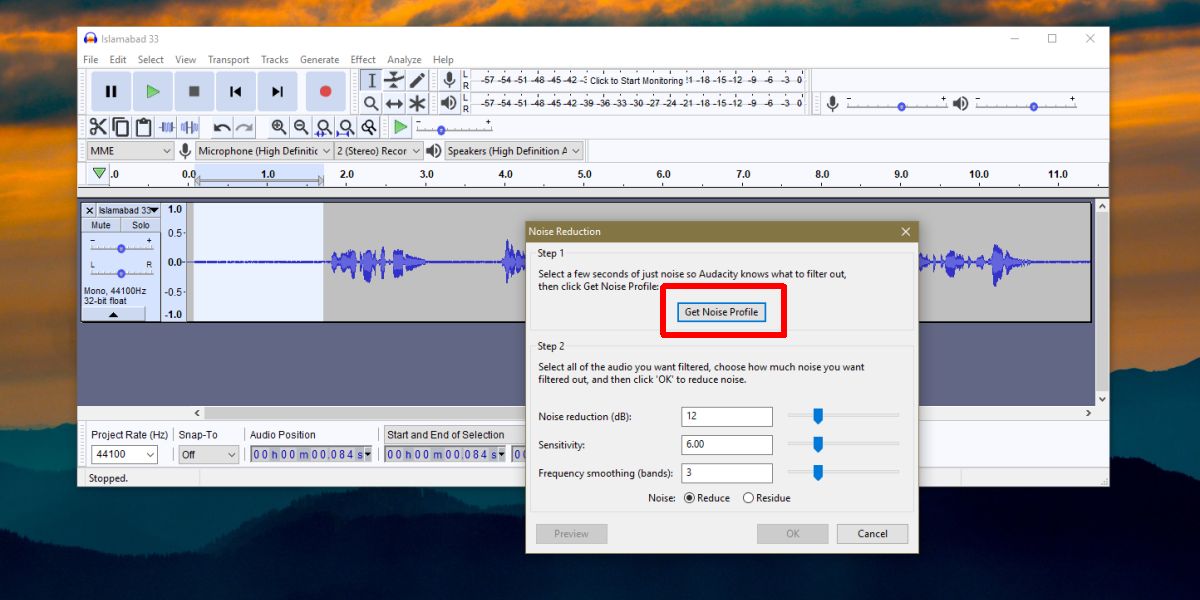
Vælg derefter den del af lydfilen, der harstemmen. Gentag den samme proces som ovenfor; gå til Effekter> Støjreduktion, og klik igen på Hent støjprofil. Du kan ændre støjreduktionsniveauet, hvis du vil, samt lege med de to andre indstillinger. Når du er færdig, skal du klikke på Ok. Filens bølgemønster ændres, når støjen er reduceret. Spil det, og du vil bemærke en åbenlys forskel.
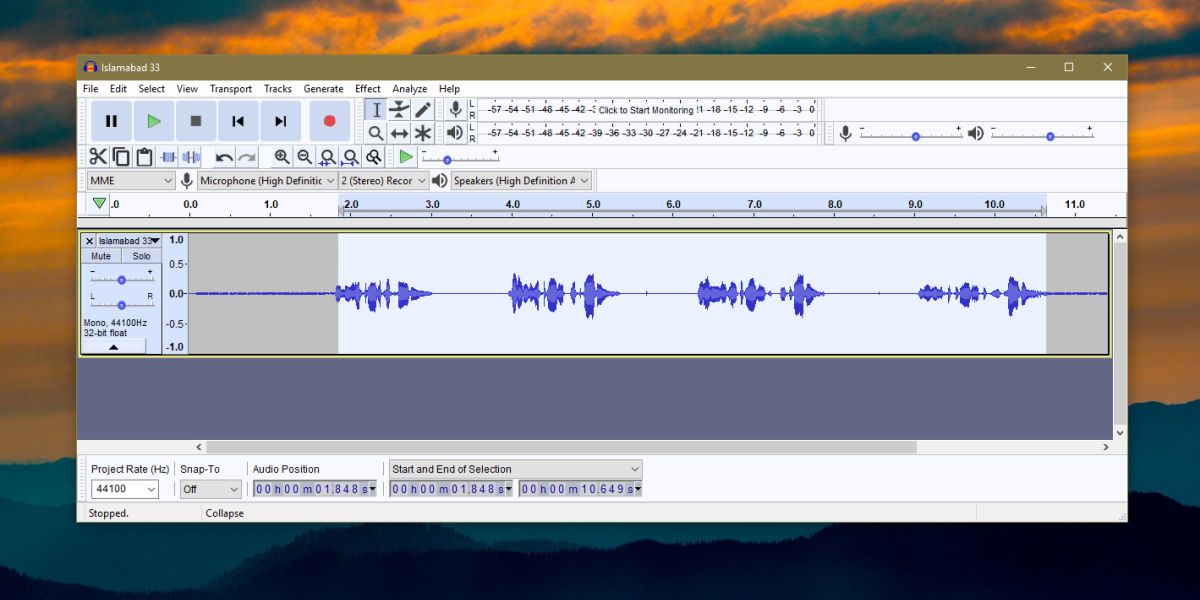
Når du er tilfreds med resultatet, skal du gå til Filer> Eksporter og vælge et format, der skal eksporteres til.
Du ønsker måske en app, der gør alt fravideoredigering til lydredigering, men en app som den slags ville være for ressource sulten, for ikke at nævne latterligt kompleks at lære og bruge. Audacity er en af de mest populære lydredigeringsapps på markedet, og den er gratis. Prismærket er dog ikke den bedste grund til at bruge det; det er en kapabel app, der findes i årevis.
Hvis din lydfil er for stille efter støjreduktion, kan du tjekke den forstærkningseffekt, som Audacity har for at gøre det højere. Støjen vil naturligvis ikke forstærkes. Din foretrukne lyd- eller videoeditor har muligvis en lignende indstilling. Kontroller, hvilket giver dig de bedste resultater.













Kommentarer